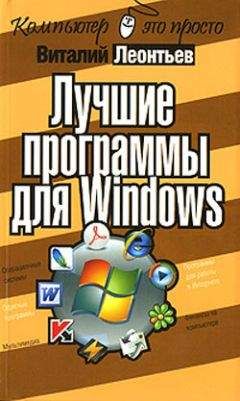Виталий Леонтьев - Самые полезные программы: утилиты
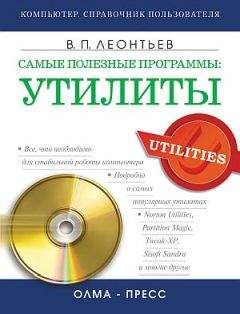
Помощь проекту
Самые полезные программы: утилиты читать книгу онлайн
Видов «мусорных» файлов достаточно много, но попробуем назвать хотя бы основные их категории:
Резервные копии документов и программных файлов – файлы с расширением bak, old и рядом других. К резервным файлам относятся также почти все файлы, имеющие в своем расширении символ ~ («тильда»).
Наконец, резервные копии документов, которые создает во время работы Microsoft Word, имеют расширение wbk. По завершении работы над документом их можно удалить, однако до этого эти файлы трогать не следует: они понадобятся для автоматического восстановления документов в случае сбоя.
Временные файлы. Создаются при работе любых программ Windows и в принципе должны удаляться автоматически по ее завершении. Но часто бывает, что эти файлы каким-то образом вымаливают у операционной системы право на жизнь и остаются в местах своей дислокации. Счастье, что таких мест немного:
Специальная папка для хранения временных файлов Windows.
? В Windows 95/98/ME она проживает по адресу: C:WindowsTEMP.
? В Windows 2000/XP – по адресу: C:Documents and Settings Имя пользователяLосаl SettingsTEMP.
Временные файлы Microsoft Office можно найти в папках:
? C:WindowsApplication DataMicrosoftИмя программы (Windows 98/ME)
? C:Documents and SettingsИмя пользователяLосаl Settings Application DataMicrosoft Имя программы (Windows 2000/XP).
Как правило, временные файлы имеют расширение tmp, однако возможны и другие варианты. Файлы в папке TEMP можно удалять без опаски, за исключением тех случаев, когда вы только что установили какую-то программу. Если так, то перезагрузите компьютер, а лишь затем занимайтесь уборкой.
Сохраненное содержимое «потерянных кластеров». Эти файлы с расширением chk создает программа-«доктор» во время проверки жесткого диска. Как правило, эти файлы можно найти в корневой папке жесткого диска. Их удаляйте без боязни, ибо польза от них нулевая.
Временные файлы в кэше Internet Explorer. Их к «мусору» можно отнести только условно: эти файлы необходимы для ускорения загрузки часто посещаемых страниц. Однако раз в месяц кэш стоит все-таки очищать, дабы не захламлять его «мертвым» содержимым.
«Осиротевшие» программные файлы и библиотеки DLL. Остаются после некорректного или неполного удаления программ.
Это все? Конечно же нет. Перечень «мусорных» файлов и рекомендации по их удалению можно растянуть еще на пару страниц. Однако мы поступим проще, обратившись за помощью к специализированным программам-«чистильщикам», которые лучше нас знают, что на нашем диске нужно а что – нет. Нам же остается только корректировать их работу и очень внимательно следить за их и своими действиями, иначе в уборочном пылу нетрудно удалить что-то нужное…
Стандартные «чистильщики» из комплектов Norton Utilities, Microsoft Plus и Fix-It! в принципе неплохие и работящие ребята. Однако существуют значительно более мощные инструменты, которые не только могут убрать весь «мусор» с вашего диска, но и предотвратят его появление. К их числу относится такая программа, как Norton CleanSweep из комплекта Norton SystemWorks (Symantec). Поставляется эта программа и отдельно.
Norton CleanSweep
Как и многие другие программы от Symantec, CleanSweep привлекает прежде всего своей простотой. Достаточно одного нажатия на кнопку Fast&Safe Cleanup – и программа тут же покажет вам, сколько именно места можно освободить на вашем жестком диске без малейшего ущерба для здоровья. Еще одно нажатие кнопки – и дело в шляпе, то есть «мусор» в Корзине. Ан нет, неправда: корзину CleanSweep как раз очищает в первую очередь. Кроме того, под топор попадают временные файлы, содержимое кэша Интернет, а также файлы журнала Internet Explorer, в которых зафиксированы ваши похождения по Сети.
К сожалению, работа CleanSweep небезупречна: временные файлы, которые гнездятся в папке TEMP, он находит далеко не всегда, и уж тем более не рыщет по диску в поисках «мусора» в других папках. Очистить Корзину вполне можно и без его услуг, а частая очистка кэша Интернет и вовсе не имеет смысла (все-таки он помогает ускорять загрузку страниц).
Программа снабжена встроенным деинсталлятором, который, по заявлению разработчиков, способен удалить любую установленную программу гораздо лучше и правильнее, чем это сделал бы встроенный механизм установки и удаления программ Windows. На деле, увы, чаще получается наоборот… Гораздо интереснее то, что программа способна не только удалять, но и архивировать неиспользуемые приложения и файлы с тем, чтобы последние занимали минимальный объем дискового пространства. Понадобятся вам услуги заархивированной программы – Norton CleanSweep в считаные минуты вновь приведет ее в рабочее состояние.
Ashampoo Uninstaller
Мы уже не впервые встречаемся с программами, главное достоинство которых суть компактность и простота. Данный случай не исключение. Программа помогает пользователю проследить процесс установки новой программы и своими глазами увидеть, какие именно изменения вносит новосел в отлаженную конфигурацию его системы. Работая в режиме мастера, программа создает снимок состояния компьютера перед установкой и после ее завершения. Сравнение этих двух снимков и выявляет все возможные новации – вновь созданные или измененные файлы, записи в системном реестре и тому подобное. В дальнейшем при необходимости хозяин компьютера может легко удалить любую программу, за установкой которой проследил Ashampoo Uninstaller, с помощью того же мастера – чисто и быстро. Правда, ежели программа ухитрилась во время установки заменить важные системные файлы, Uninstaller окажется бессильным. Однако обладатели новомодных Windows ХР могут быть спокойны: ОС сама умеет заботиться о сохранности важных файлов не хуже любого деинсталлятора. Насчет полезности Uninstaller при удалении программ, установленных до его прописки на компьютере, мнения расходятся: большинство специалистов склоняется к тому, что куда лучше пользоваться для этих целей штатным механизмом установки и удаления программ, встроенным в Windows. Но в любом случае, Uninstaller от Ashampoo справится с этим делом лучше другой программы этого класса.
В качестве бонуса в программу встроен неплохой менеджер шрифтов. Благодаря этому приятному дополнению вы можете свести быстрое знакомство со всеми установленными на вашем компьютере гарнитурами (с выводом образца начертания каждого шрифта в виде заданного пользователем текста) и так же быстро удалить лишние шрифты, например в том случае, если они не поддерживают русскую кодовую страницу. Для пользователей, превращающих свои персоналки в кладбище сотен и тысяч шрифтов, это весьма актуально.
Наконец, программа может почистить ваш жесткий диск не только от лишних программ, но и от прочего файлового «мусора» – начиная с временных файлов и резервных копий и заканчивая cookies вашего браузера.
Программы тонкой подстройки Windows
Разобраться в устройстве Windows не так просто, как это кажется поначалу. Особенно в том, что касается настройки. Казалось бы, в чем проблема: Панель управления всегда под рукой, а уж оттуда-то получить доступ ко всем возможным настройкам легче легкого. Ан нет, пообщавшись с этой капризной дамой подольше, обнаруживаешь, что возможности ее настройки и оптимизации, как ни странно, весьма ограниченны. Естественно, имеются в виду доступные простым смертным возможности настройки. А ограниченность становится понятной, как только вы установите на свой компьютер хотя бы одну из утилит тонкой подстройки. Это неуклюжее сочетание в английском языке обозначается коротким и емким словом tweak. Дословно – «уловка, щипок, перехитреж». А в компьютерном смысле – что-то среднее между корректной настройкой и грубым «взломом». Программы-твики предоставляют пользователям Windows возможность изменить самые потаенные, скрытые настройки системы, которые тем не менее могут существенно улучшить внешний вид и скорость работы вашей ОС. Равно как в неумелых руках и замедлить.
Утилит такого класса существует не так уж мало. А знакомство с ними стоит начать с программы, созданной… самими разработчиками Windows, но как бы неофициально, в свободное от работы время. Поэтому в состав самой Windows эта программа не включена, а устанавливать ее надо отдельно с лицензионного компакт-диска с установочным комплектом Windows. На дисках пиратских ее искать бесполезно: увы, при составлении всевозможных сборников программ пираты безжалостно выбрасывают из установочных комплектов все «лишнее», и полезную программу от Microsoft (кстати, называется она TweakUI) в том числе.
Но если уж вы нашли и установили TweakUI, в вашем распоряжении окажется масса возможностей подстройки, хотя и несколько меньше, чем предлагают другие утилиты. С помощью этой программы вы получите возможность внести некоторые изменения во внешний вид Рабочего стола, удалив с него лишние, по вашему мнению, иконки (в том числе папки «Мой компьютер», «Сетевое окружение» и Корзину, изничтожить которые обычными средствами вам не удастся). Можно лишить характерных стрелочек значки ярлыков, можно удалить лишние записи, оставшиеся от неправильно установленных программ, в меню «Установка и удаление программ». Наконец, можно полностью автоматизировать процесс входа вашего компьютера в локальную сеть.